オンライン産業医面談の依頼時にCSVを取り込むことで一括で複数人分の依頼が可能です。
一括依頼が可能な面談は「1:健康診断事後措置面談 2:高ストレス者面談 3:長時間労働者面談」のみです。
1.従業員データの登録
下記マニュアルに沿って登録をしてください
- オンライン産業医面談の依頼をするには、従業員データへの登録が必須です
- 従業員データに登録した、従業員ID・面談者氏名・メールアドレスが、オンライン産業医面談依頼時のデータとして利用されます
- 従業員データの従業員詳細ページより、個別にオンライン産業医面談の結果を閲覧することが可能です
2.CSVのテンプレートファイルの作成
2-1.法人管理画面「CSVのテンプレートファイルをダウンロード 」、または下記よりCSVテンプレートファイルをダウンロードしてください

2-2.CSVの作成
A~E列(いずれも入力必須)に情報を入力します。
ファイルフォーマットは変更せず、ヘッダー行(1行目)は削除しないでください。
【入力ルール】
[A列]面談サービス→いずれかの半角数字を入力
1:オンライン面談(月間の面談枠数固定)
2:スポットオンライン面談[B列]面談者従業員ID
[C列]面談種別→いずれかの半角数字を入力
1:健康診断事後措置面談
2:高ストレス者面談
3:長時間労働者面談[D列]担当エリア→不明な場合は、個別依頼フォームを参照ください
[E列]面談時間枠→「1,2,3」のいずれかの半角数字を入力
1:15分
2:30分
3:60分
※健診事後措置面談・高ストレス者面談・長時間労働者面談以外は一括依頼ができかねますので、個別面談依頼をお願いします
【注意事項】
- 入力が完了したら、ファイルの形式は「UTF-8」にて保存をしてください
- 1回の取込の上限は300件です (300件以上取り込む場合は複数のファイルに分けて取込を行ってください)
- 面談依頼時に面談種別の選択を誤ってしまった場合、法人管理画面では修正が出来かねますので面談依頼時には面談種別の誤りがないよう、ご注意いただきますようお願いいたします
3.CSVのテンプレートファイルの取込
3-1.「オンライン産業医面談」を押下
3-2.「CSV取込で一括依頼」を押下
3-3.「ファイルを選択」で作成したCSVファイルを選択、もしくはファイルをドラッグ&ドロップする
※1回の取込で取込可能なファイル数は1ファイルのみです
3-4.「CSV取込」を押下
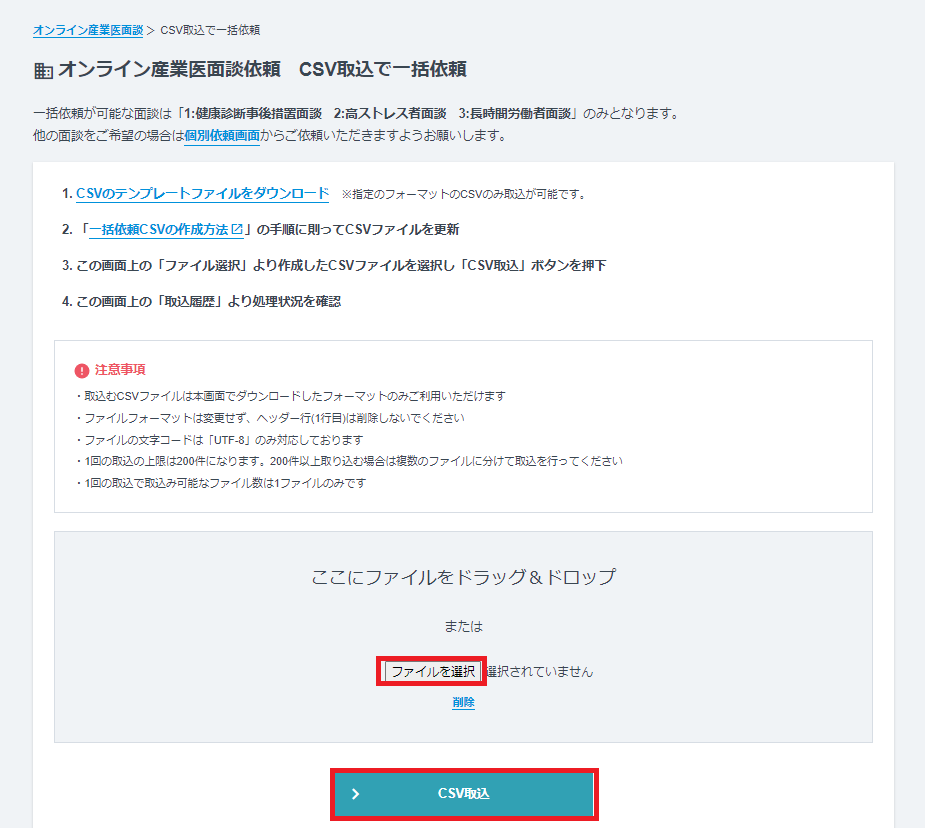
3-5.確認画面の「OK」を押下
正常に取込された場合、従業員に面談予約用のメールが自動で送信されます。
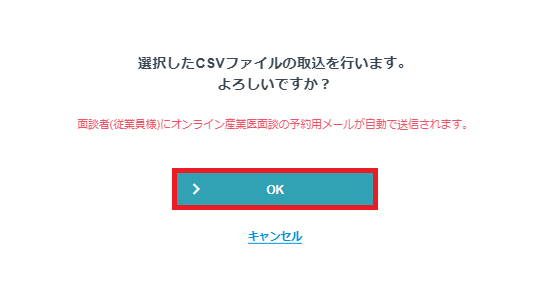
4.エラーの確認
CSVファイルの取込エラーが発生した場合、取込履歴の「エラー件数」の箇所よりエラーの内容が確認できます。
「詳細ダウンロード」よりエラーの原因を確認いただき、再度エラー分のみエラー内容を修正したCSVの取込をお願いします。
一部エラーになった場合でも、同データ内で取込成功した依頼に関しては依頼が完了しています。
依頼後の状況確認については、オンライン産業医面談の利用方法を確認してください。

各エラー文言ごとの対応方法は、下記を参照ください。
① 従業員IDを入力してください
従業員IDが空のため、リストに記載をお願いします。
② 登録されていない従業員IDが入力されています
従業員IDが一致する従業員データがないか、もしくは従業員IDが一致する従業員データの事業所が担当事業所以外の場合です。
従業員IDが合っているか確認いただき、従業員データに登録がない場合は、従業員データメニューより登録をお願いします。
担当事業所以外の従業員の面談依頼はできませんので、ご注意ください。
③ この従業員は既に産業医面談を依頼済みです。再度依頼する場合は面談依頼履歴でキャンセルしてください。
従業員へ再度面談依頼メールを送付したい場合、キャンセルしてからもう一度面談依頼をしてください。
